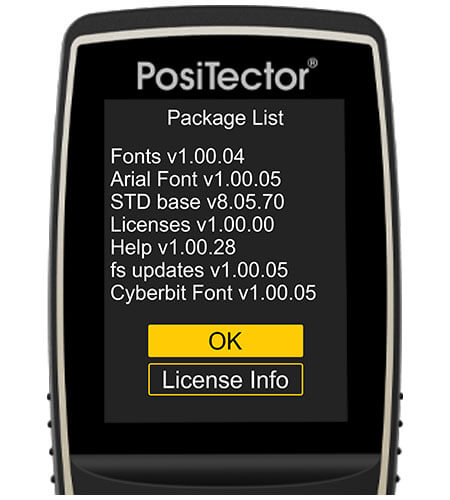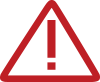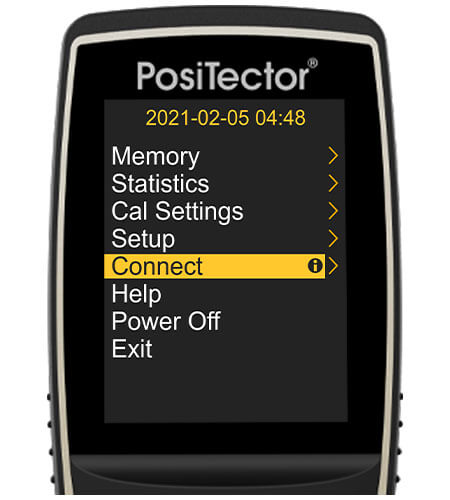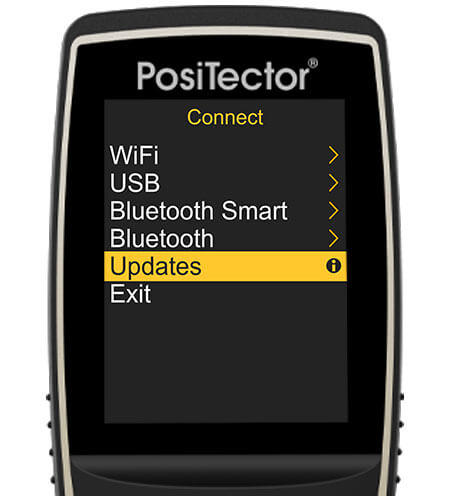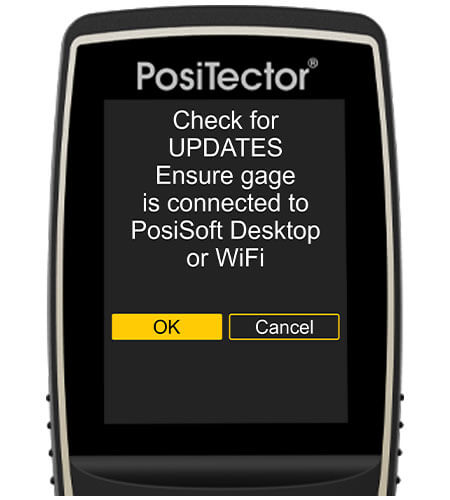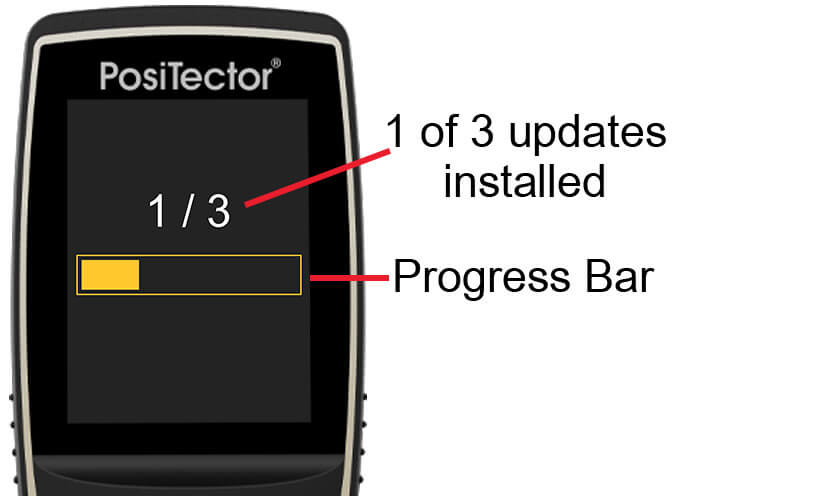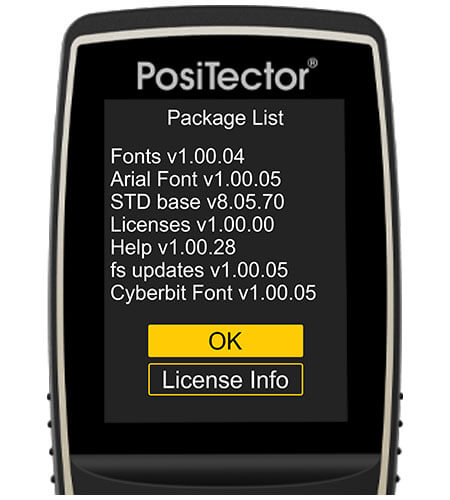
Individuazione delle revisioni attuali del software del PosiTector
Selezionare Informazioni sul calibro dal menu Impostazione dal menu Impostazione. Selezionare Avanti at ogni schermata, finché non appare il seguente Elenco dei pacchetti appare...
Per informazioni sulle revisioni e sulle release attuali, consultare le Note sulla revisione del software.
Istruzioni per l'aggiornamento
Attenzione: Assicurarsi che le letture memorizzate siano state salvate su un PC o su PosiSoft.net. Lo strumento si resetta dopo l'aggiornamento e TUTTE le letture in memoria vengono cancellate.
Gli utenti di PosiTector Advanced connessi via WiFi possono passare alla fase 3:
Passo 1:
Assicurarsi che PosiSoft Desktop (versione 4.1.0 o superiore) sia installato e funzionante sul proprio PC. Se non è stato installato, PosiSoft Desktop può essere scaricato qui. PosiSoft Desktop non è necessario per l'aggiornamento via WiFi (PosiTector Advanced solo per i modelli PosiTector Advanced).
Passo 2:
Collegare il PosiTector al PC utilizzando il cavo USB in dotazione.
Passo 3:
Selezionare Aggiornamenti dal menu Connect del calibro, come mostrato di seguito...
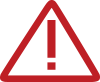
Nota: il simbolo del triangolo (a sinistra) indica che il calibro non è in grado di stabilire la comunicazione bidirezionale richiesta con i server di aggiornamento, in genere a causa delle impostazioni del firewall del PC collegato o della rete WiFi (solo per i modelli Advanced con connessione WiFi).
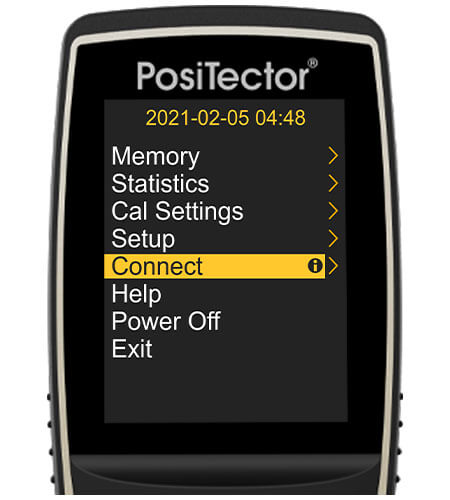
a) Selezionare l'opzione di menu Connetti
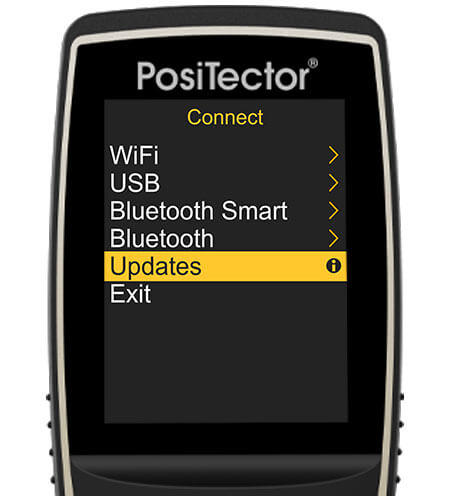
b) Selezionare quindi Aggiornamenti
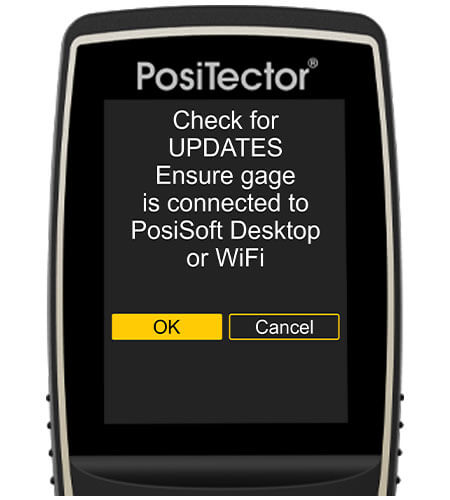
c) Scegliere OK per verificare la disponibilità di nuovi aggiornamenti.

d) Per impostazione predefinita, tutti gli aggiornamenti disponibili sono selezionati per l'installazione. Selezionare OK per procedere con l'aggiornamento.
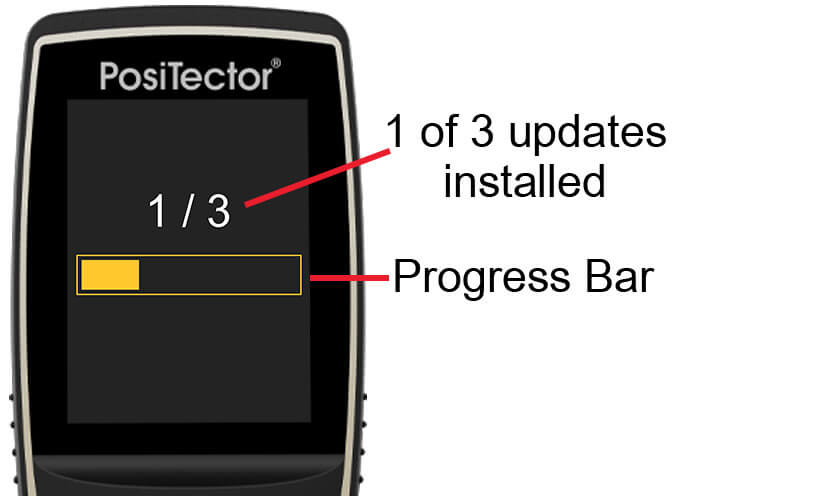
e) Il processo di aggiornamento inizia e viene visualizzata una barra di avanzamento (come mostrato sopra). Il calibro si spegnerà al termine dell'aggiornamento. Quando è acceso, il calibro può resettarsi per finalizzare l'installazione.
NON scollegare il calibro durante l'operazione di aggiornamento.
Note sulla revisione del software
Le revisioni più recenti e quelle raccomandate sono riportate di seguito.
Base STDPosiTector ModelliPosiTector Standard - Numeri di serie: 864.000 e oltre)
Base ADVPosiTector ModelliPosiTector Advanced - Numeri di serie: 864.000 e oltre)
- PosiTector 6000: Aggiunta la funzione Auto New Batch alla modalità ISO 19840
- PosiTector DPM: Corretto un problema che poteva causare la mancata sincronizzazione del registro automatico
- Aggiornamenti e correzioni varie
visualizzare la cronologia delle revisioniBase STD (Modelli PosiTector Standard con display a colori - Numeri di serie: da 795.375 a 864.000)
- Sonde PosiTector RTR 3D : Ora consente letture superiori a 9999 per Spd 1/in2
- Aggiornamenti e correzioni varie
visualizzare la cronologia delle revisioniBase STD (Modelli PosiTector Standard con display a colori - Numeri di serie: meno di 795.375)
Base STD (Modelli PosiTector Standard con display monocromatico)
Base ADVPosiTector ModelliPosiTector Advanced - Numeri di serie: da 784.000 a 864.000)
- Sonde PosiTector RTR 3D : Ora consente letture superiori a 9999 per Spd 1/in2
visualizzare la cronologia delle revisioniBase ADVPosiTector ModelliPosiTector Advanced - Numeri di serie: da 730.000 a 784.000)
- Aggiunto il supporto per le sonde PosiTector UTG, UTG, UTG
- Aggiornamenti e correzioni varie
visualizzare la cronologia delle revisioniBase ADVPosiTector ModelliPosiTector Advanced - Numeri di serie: da 702.000 a 729.000)